Обработка звука в реальном времени
Звук в Сонаре можно обработать двумя способами - онлайновым и оф-лайновым. Онлайновая обработка - та самая обработка в реальном времени -
не меняет форму исходного сигнала: вы указываете программе, что при воспроизведении данной дорожки она должна посылать на выход не сам исходный сигнал, а обработанный каким-нибудь эффектом или даже несколькими. Обработки рассчитываются на ходу, прямо в процессе воспроизведения, параметры их корректируются тоже на ходу - все здорово, если, конечно, не принимать во внимание серьезную загрузку процессора, которая при этом неизбежна. А не принимать это во внимание иной раз ой как трудно!..
Под офлайновой обработкой понимается примерно то, о чем мы говорили в разделе про Sound Forge. Это когда мы обрабатываем звуковой файл каким-нибудь компрессором или ревербератором, отчего исходный сигнал перестраивается, на выходе получается волна совсем другой формы, с другими характеристиками звука - другого вида, а часто и размера. Исходный файл при этом пропадает, если, конечно, мы не удосужились сохранить его копию.
В комплекте с Сонаром приходит довольно много разнообразных обработок. Часть из них может применяться как в реальном времени, так и в офлайне, другие только в офлайне. Сначала мы будем говорить только об онлайновых, а разговор об офлайновых оставим на потом1.
Вернемся к сонаровскому микшеру, на котором еще остались некоторые достойные внимания органы управления. Я имею в виду, прежде всего, черные прямоугольники, расположенные в верхней части микшера сразу под названиями дорожек (см. рис. 4.73). На некоторых дорожках прямоугольники пусты, на других вы видите какие-то надписи и светлые квадратики. Что это такое?
Это место, куда мы будем помещать обработки реального времени - область для размещения обработок.
Чтобы добавить обработку на какую-то из дорожек, мы должны щелкнуть правой кнопкой мыши по этому черному прямоугольнику и выбрать что-то в подменю Audio Effects или MIDI Effects. Нам тут же покажут диалоговое окно обработки (у каждой будет свое), мы сможем все настроить, а потом просто закроем это окно.
Вот теперь и появится у нас строка с ревербератором, эквалайзером, задержкой или компрессором.
Двойной щелчок по строке снова выводит диалоговое окно эффекта, позволяя поменять параметры.
А квадратик в этой строке позволит нам временно отключать и снова подключать обработку: когда квадратик зеленый, обработка включена, щелкнем по нему и он станет желтым, а обработка отключится.
Правда, обработки MIDI-треков обходятся без квадратиков (например, эхо на дорожке Ксилофон на рис. 4.73). Чтобы такую обработку отключить, надо ее просто удалить: щелкнуть правой кнопкой мыши и выбрать строку Delete или нажать клавишу Del.
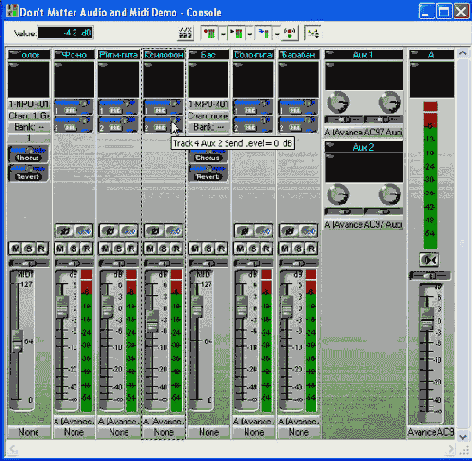
Рис. 4.73. Обработки реального времени в микшерской консоли
Обработки можно перетаскивать мышкой с одной строки на другую, а также копировать (перетаскивая с «контролем»).
Микшер вовсе не монополист по части добавления эффектов. Вполне можно добавлять их прямо в окне проекта - через контекстное меню ячейки FX (на странице FX или АИ). Правда, там гораздо меньше места для расположения надписи и квадратика включения/отключения - уже две обработки могут целиком не поместиться. Если вы внимательно посмотрите па строку FX на рисунках 4.16 и 4.17, вы увидите там стрелочки вправо и влево, с помощью которых разрешается пролистывать список обработок.
На выход - в мастер-секцию - тоже можно посадить какие-то обработки, и тогда они будут воздействовать на весь выходной сигнал, то есть станут общими обработками для всех дорожек. Обратите внимание, что справа под буквой А тоже имеется область обработок, куда можно будет поставить, например, компрессор, реверберацию или еще что-то.
В окне проекта тоже есть строка с буквой А, которая используется аналогичным образом.
Посмотрим теперь на широкую колонку левее мастера, в которой расположена пара секций с круглыми ручками регулировки - секции эти называют-
ся Aux 1 и Aux 2'. Обработки, которые мы сможем здесь размещать, тоже действуют сразу на несколько дорожек, но не на все и не на сто процентов. Как это? И что это? И зачем?
При воспроизведении секвенсор берет звуки отдельных дорожек, смешивает их и посылает на выход звуковой карты. Aux 1 и Aux 2 представляют собой альтернативные, параллельные пути для звука, куда и можно будет поставить групповые обработки. Любые дорожки можно послать этим обходным путем, обработать, а результат подмешать к выходному сигналу. Помните, как мы в некоторых саундфорджевскнх обработках смешивали сухой сигнал с обработанным? Так вот, у бабочек все точно так же2.
В секциях аудиодорожек, сразу под областью обработок можно рассмотреть пару горизонтальных движков с цифрами 1 и 2 (на рисунке 4.72 на один такой движок указывает курсор). Движки задают, пойдет ли сигнал с данной дорожки через Aux 1 и Aux 2, а если пойдет, то с каким усилением или, наоборот, ослаблением.
Всплывающая подсказка пишет о состоянии днижка примерно следующее: Track 3 Aux 2 Send Level = -4,2 dB. Перевожу: с дорожки 3 сигнал посылается (send) на Aux 2, ослабленный на 4,2 децибела. Когда движок в крайнем левом положении, передача сигнала с этой дорожки на данный Aux запрещена3.
На самом «ауксе»14 тоже есть пара регуляторов, в виде круглых ручек, которые можно крутить мышкой. Первая рукоятка задает усиление или ослабление собранного с разных дорожек сигнала, идущего на AUX. А вторая - усиление или ослабление обработанного сигнала, который будет подмешиваться к основному каналу звука.
В контекстном меню всех этих движков вы найдете знакомую по прошлой главе команду Arm for Automation (подготовить к автоматизации). А значит, всякие манипуляции с ними тоже можно записать и потом автоматически воспроизводить. Вот вам, вдобавок ко всему, возможность усиливать или ослаблять действие эффекта по ходу композиции. Например, вставлять в концах фраз длинное эхо с многократными повторами.
Понятно, что тут тоже рисуются некие огибающие. Они называются Aux Bus I Send Pan (панорама на 1 «ауксе»), Aux Bus 1 Send Level (громкость на 1 «ауксе»), Aux Bus 2 Send Pan, Aux Bus 2 Send Level. Зайдя в контекстном меню в подменю Envelopes > Track, вы найдете там такие же строки, так что автоматизацию можно создавать и мышкой - двигая узелки по кривой.
Вообще, этот механизм - с параллельными путями для сигнала и возможностью смешивать обработанный сигнал с сухим - вы встретите в любой системе многодорожечной обработки звука - как программной, так и «железной».
В итоге, каждая дорожка нашего проекта может иметь свои собственные обработки (например, эквалайзер для исправления частотной характеристики, ревербератор для размещения в пространстве, какой-нибудь хорус-флэнджер). Дорожки, для которых требуется задать одну и ту же обработку, могут дополнительно обрабатываться на «ауксах», причем, что очень существенно, одна сильнее, другая слабее. А в заключение вся композиция, к примеру, компрессируется как целое, ограничивается по уровню, ну, и так далее.
Вариантов мильён, критерий отбора только один - ваш вкус. И, конечно, опыт.
